Czy mogę przekonwertować plik PDF do CSV ? Pliki CSV (wartości rozdzielone przecinkami) to jeden z najpopularniejszych formatów do przechowywania dużych ilości danych lub zarządzania różnymi zadaniami. W rzeczywistości są to najczęściej wybierane formaty podczas realizacji wielu operacji biznesowych. Jedną z największych zalet plików CSV jest ich prostota i łatwość interpretacji. Do ich głównych zastosowań należy przechowywanie informacji w postaci wierszy i kolumn tabelarycznych. W tym artykule dowiesz się, jak błyskawicznie przekonwertować pliki PDF do CSV!
Najlepszy konwerter PDF do CSV
Chociaż w internecie dostępnych jest wiele narzędzi, które pomogą Ci przekonwertować dokumenty PDF do plików CSV, warto wybrać niezawodne rozwiązanie. Jednym z najlepszych obecnie konwerterów PDF do CSV jest UPDF. To narzędzie oferuje wiele korzyści i funkcji, które pozwolą Ci błyskawicznie zarządzać wieloma operacjami biznesowymi. Poniżej, dla Twojej wygody, wymieniono niektóre z najlepszych funkcji tego konwertera. Możesz wypróbować UPDF, klikając przycisk poniżej.
Windows • macOS • iOS • Android 100% bezpieczne
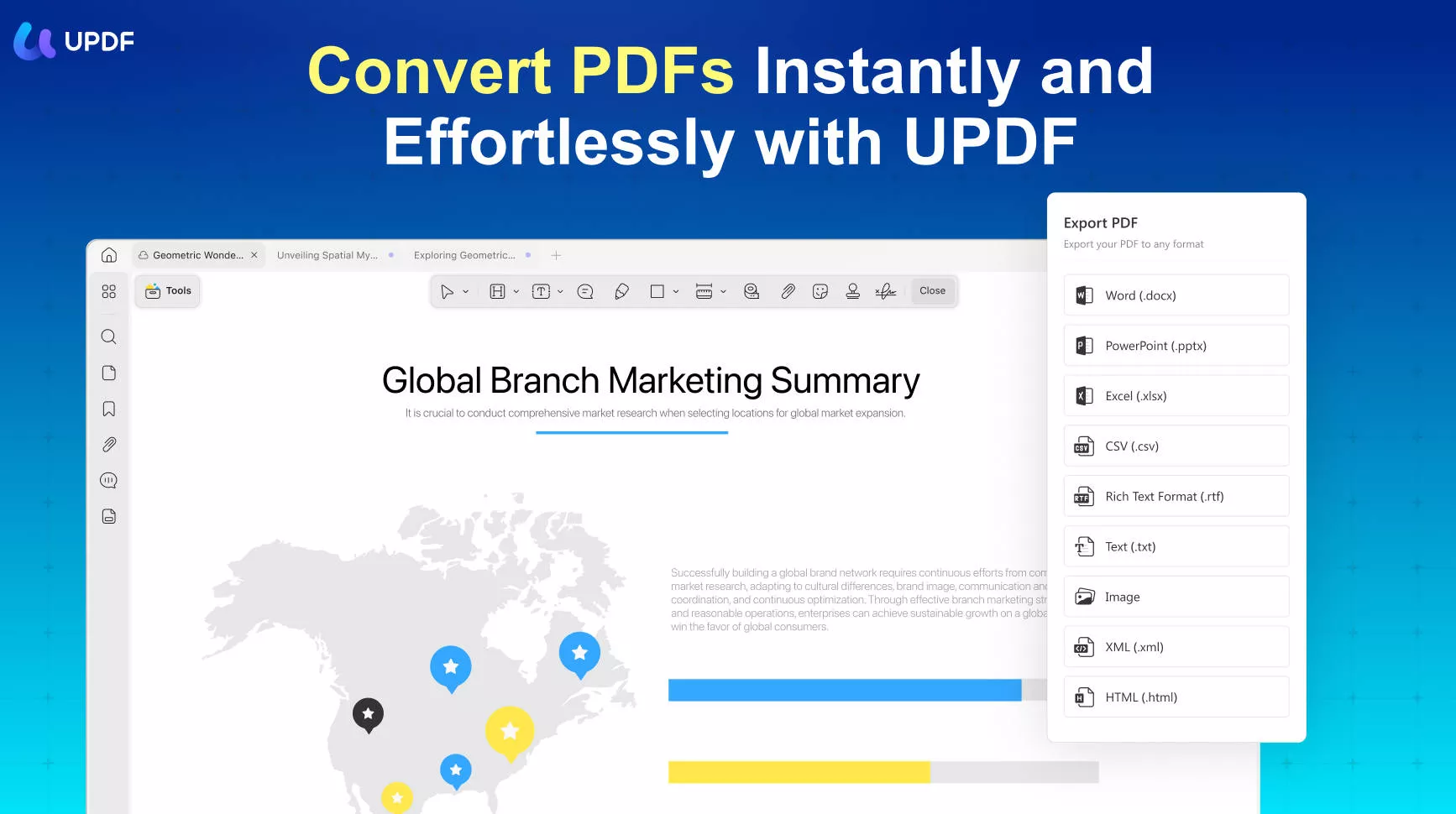
- Jedną z głównych funkcji jest możliwość konwersji PDF do formatów Word, Excel, PPT, Text, CSV, HTML, XML, Image i RTF.
- Możesz konwertować zeskanowane pliki PDF do formatów edytowalnych, korzystając z zaawansowanej funkcji OCR.
- Obsługuje konwersję wsadową , dzięki czemu można wygodnie konwertować ponad 100 plików PDF do formatu CSV jednocześnie.
- Możesz dodawać adnotacje do plików PDF przy użyciu różnych narzędzi, w tym notatek samoprzylepnych, pól tekstowych, wyróżnień, pieczątek, podpisów itp.
- UPDF umożliwia również wprowadzanie zmian w tekstach i obrazach w plikach PDF.
- Funkcja szyfrowania umożliwia dodawanie haseł i uprawnień do dokumentów PDF.
UPDF został opracowany z myślą o trzech podstawowych cechach: dokładności, niezawodności i bezpieczeństwie. Teraz możesz bez obaw konwertować wyciągi bankowe w formacie PDF do formatu CSV za pomocą zaledwie kilku kliknięć.
Krótko mówiąc, Twoje dokumenty będą chronione wielowarstwowymi zabezpieczeniami. Dzięki temu Twoja prywatność i dane będą chronione. Osoby trzecie i inne organizacje nie będą mogły uzyskać dostępu do Twoich informacji bez Twojej autoryzacji. Wypróbuj UPDF już dziś.
Windows • macOS • iOS • Android 100% bezpieczne
Metoda 1. Jak przekonwertować plik PDF do pliku CSV
UPDF oferuje uproszczone podejście do wykorzystania. Aby skutecznie przekonwertować plik PDF do formatu CSV, warto zastosować się do kilku prostych wskazówek.
Krok 1. Otwórz plik PDF
Możesz otworzyć plik PDF, przeciągając go z interfejsu komputera do interfejsu UPDF. Użytkownicy mogą również skorzystać z funkcji „Otwórz plik”, aby otworzyć wybrany dokument PDF.
Krok 2. Wybierz format wyjściowy CSV
Kliknij opcję „ Narzędzia ” po otwarciu pliku PDF w formacie UPDF. Wybierz „Więcej” w sekcji „ Konwerter PDF ”. Aby rozpocząć, pojawi się kilka opcji. Rozważ użycie formatu pliku „ CSV ”.
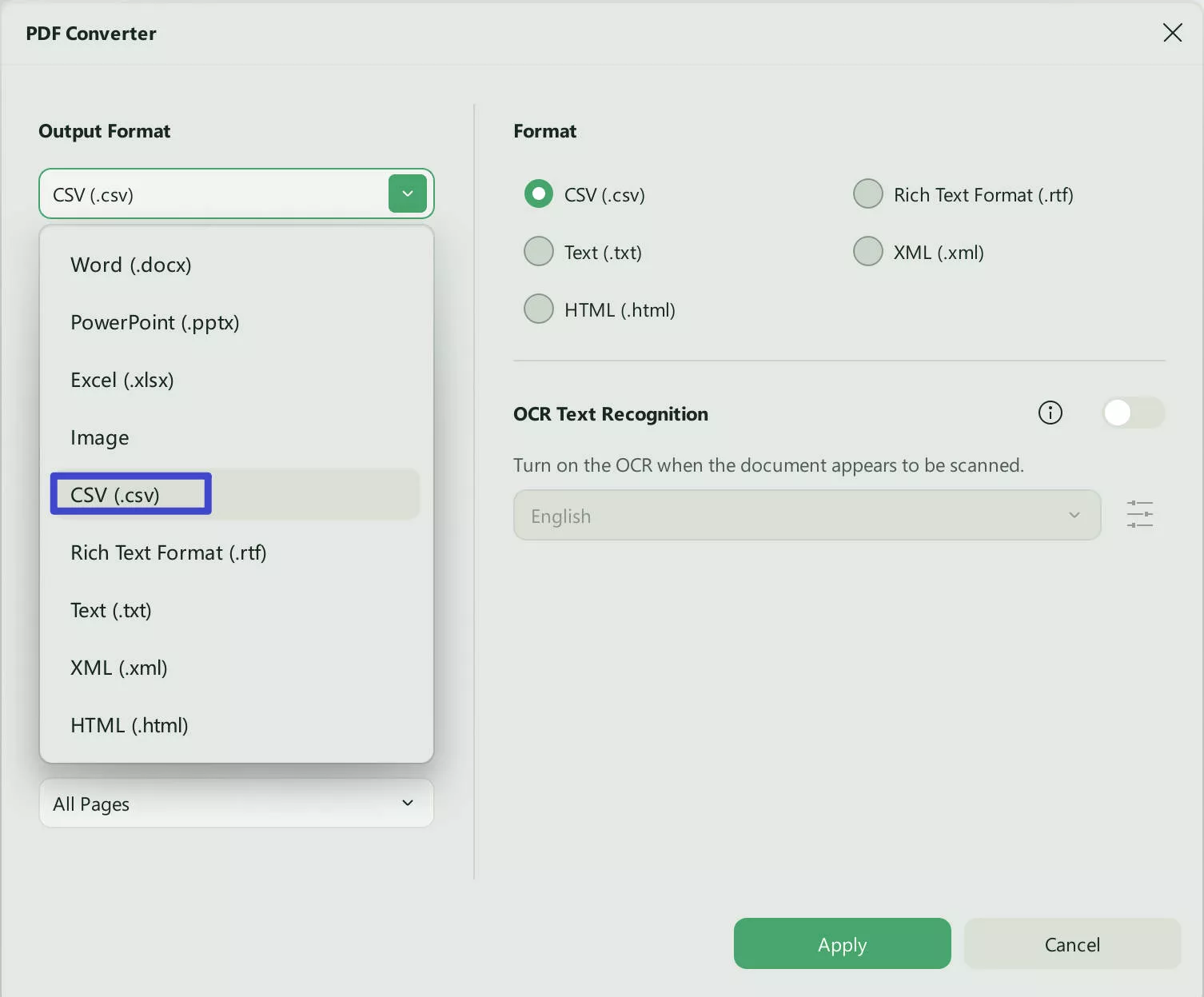
Krok 3. Rozpocznij konwersję pliku PDF do pliku CSV
Na koniec naciśnij zakładkę „Zastosuj”, aby rozpocząć szybkie przetwarzanie pliku PDF. Przekonwertowany plik będzie widoczny w folderze docelowym.
Co więcej, ten folder będzie również wyświetlany na ekranie. Możesz również rozważyć przeszukanie pamięci komputera pod kątem ostatnio zapisanych plików. Nie musisz martwić się o układ i formatowanie po konwersji. Poniższy obraz to przykład po konwersji, który jest dokładnie taki sam, jak oryginalny plik PDF.

Konwerter PDF do CSV z pewnością chroni bezpieczeństwo wielu oryginalnych dokumentów. Jeśli chcesz dowiedzieć się więcej, tutaj znajdziesz instrukcję konwersji PDF do CSV na komputerze Mac. Aby wypróbować UPDF, kliknij poniższy przycisk pobierania.
Konwersja PDF do CSV za pomocą UPDF jest prosta, prawda? Pobierz go już teraz i rozpocznij bezproblemową konwersję!
Windows • macOS • iOS • Android 100% bezpieczne
Metoda 2. Jak konwertować pliki PDF do formatu CSV w trybie zbiorczym
Jak wspomniano wcześniej, UPDF umożliwia jednoczesną konwersję wielu plików PDF do formatu CSV jednym kliknięciem. Użytkownicy chcący przekonwertować 100 lub więcej plików PDF do formatu CSV mogą wykonać poniższe kroki:
- Po otwarciu UPDF na swoim urządzeniu wybierz opcję „Narzędzia” w głównym interfejsie.
- Następnie wybierz Konwertuj.
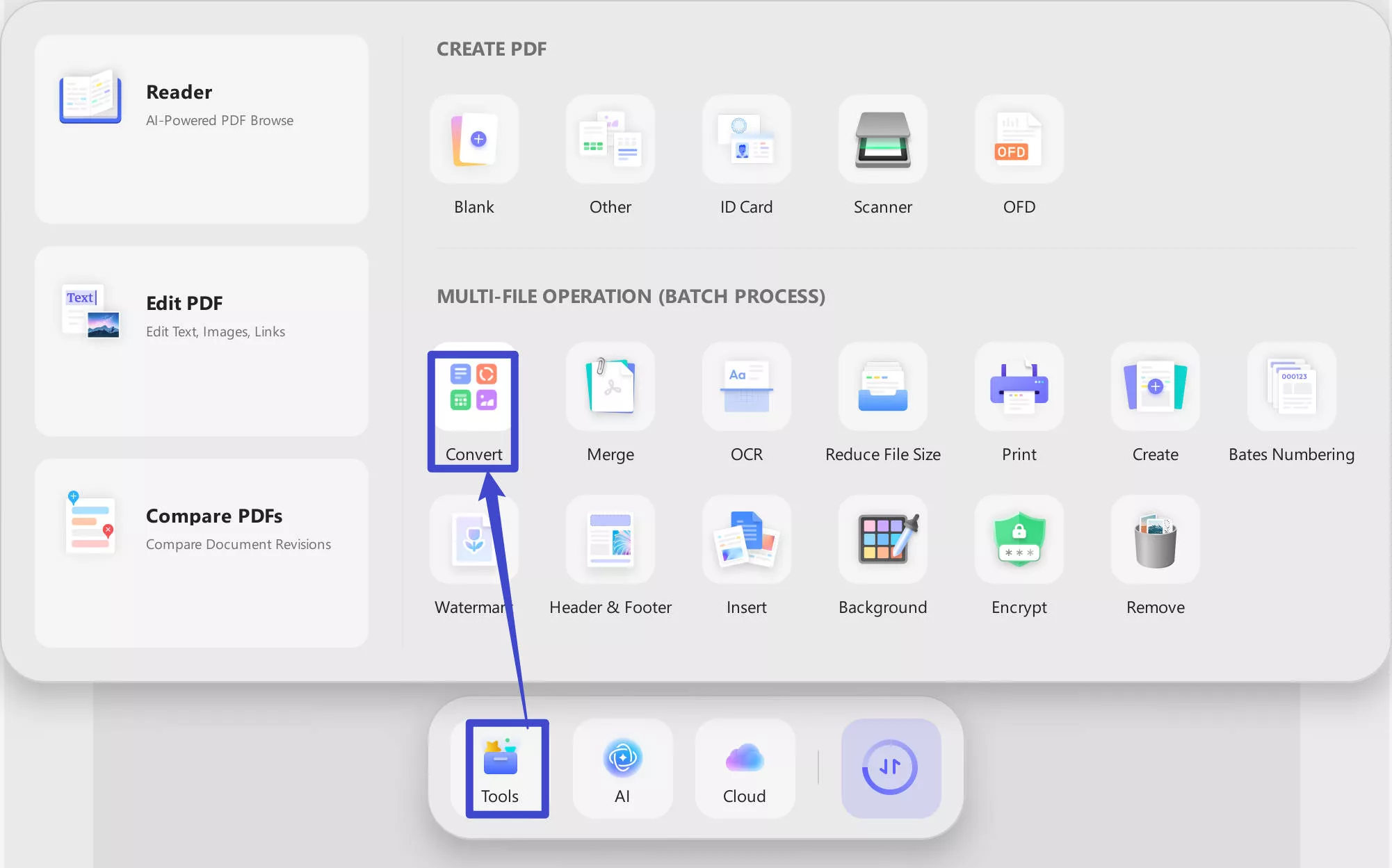
- Prześlij pliki PDF, które chcesz przekonwertować. Możesz przesłać ponad 100 plików PDF jednocześnie.
- Następnie wybierz CSV jako format wyjściowy w prawym panelu i kliknij „Zastosuj”, aby zapisać przekonwertowane pliki.
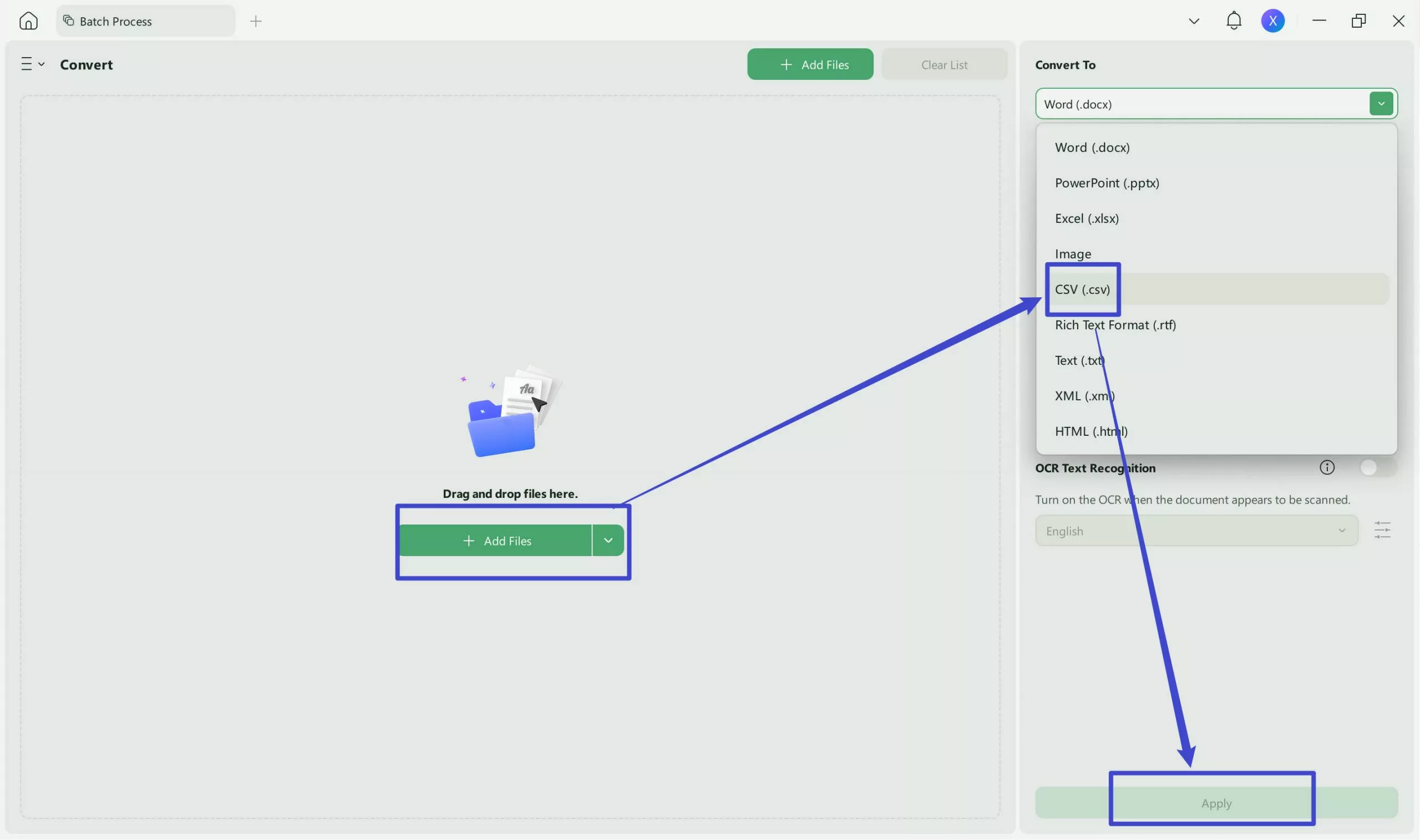
Metoda 3. Jak przekonwertować zeskanowany plik PDF do pliku CSV
Jeśli posiadasz zeskanowany dokument PDF lub dokument PDF zawierający obraz, UPDF umożliwia także łatwą konwersję do pliku CSV z możliwością wyszukiwania i edycji za pomocą funkcji OCR.
Narzędzie OCR obsługuje 38 języków. UPDF posiada również funkcję OCR wspomaganą sztuczną inteligencją, która rozpoznaje tekst w zeskanowanych plikach PDF i obsługuje 38 języków, w tym języki dwujęzyczne. Poniżej przedstawiono kroki konwersji zeskanowanego pliku PDF do formatu CSV. Przed skanowaniem możesz najpierw pobrać UPDF, klikając poniższy przycisk.
Windows • macOS • iOS • Android 100% bezpieczne
- Po otwarciu dokumentu PDF kliknij ikonę „OCR” w „Narzędziach”.
- W oknie podręcznym możesz wybrać opcję „ Edytowalny PDF”, „Tylko tekst i obrazy” lub „Tylko przeszukiwalny PDF” .
- Ustaw ustawienia układu i wybierz właściwy język dokumentu.
- Kliknij przycisk „Konwertuj”.
- Rozpocznie rozpoznawanie tekstu zeskanowanego dokumentu PDF i zapisze go jako nowy dokument PDF z możliwością wyszukiwania i edycji. Nowy plik PDF zostanie automatycznie otwarty w formacie UPDF.
- Teraz możesz kliknąć „ Narzędzia > Więcej > CSV (format wyjściowy) > Zastosuj” , aby przekonwertować plik do pliku CSV.
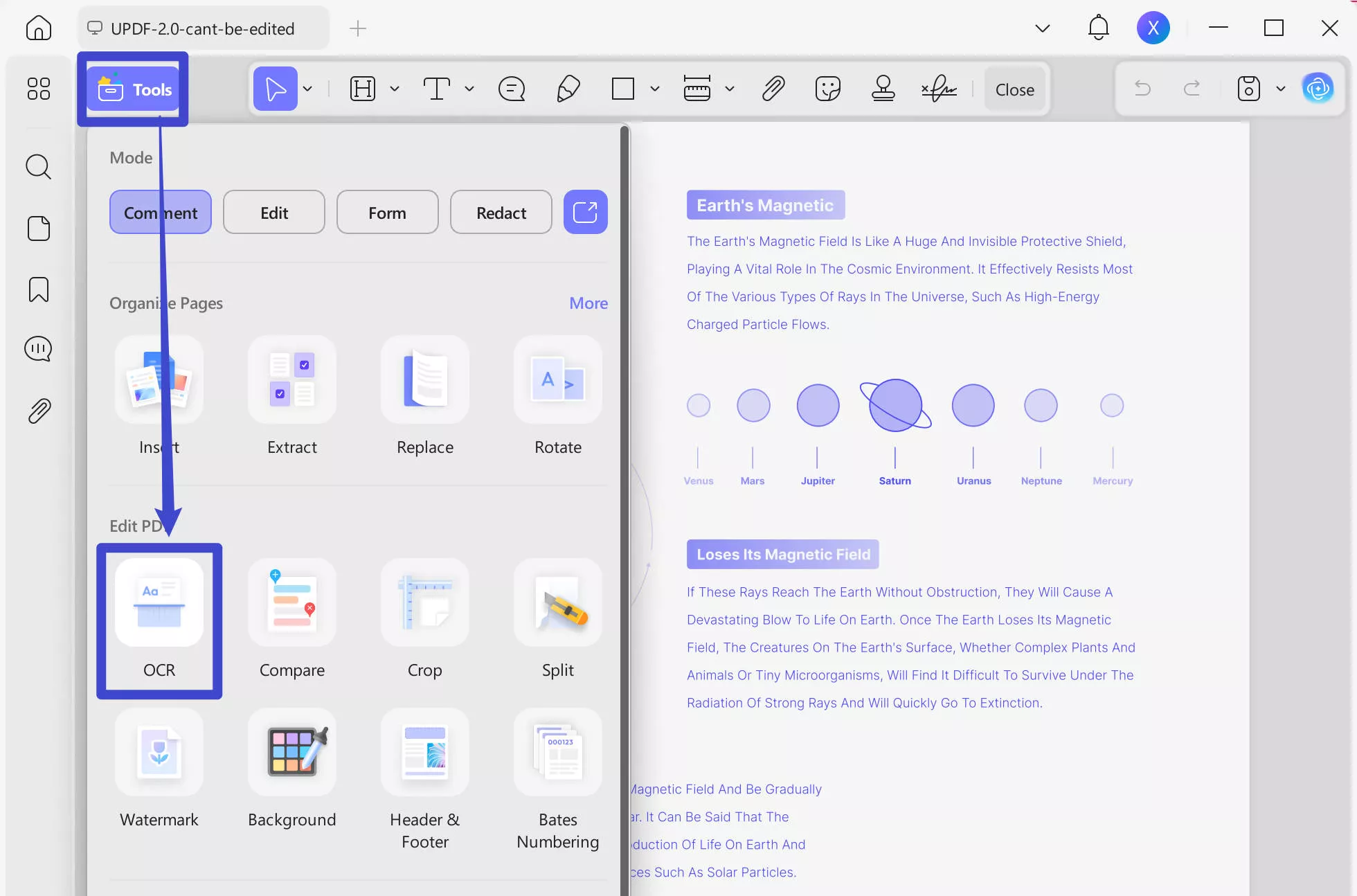
Metoda 4. Jak przekonwertować plik PDF do pliku CSV online
Jak mogę bezpłatnie przekonwertować plik PDF do pliku CSV online za pomocą iLovePDF?
Nie. iLovePDF nie umożliwia konwersji plików PDF do CSV online.
Jak mogę bezpłatnie przekonwertować PDF do CSV online za pomocą Smallpdf?
Nie. Smallpdf nie obsługuje narzędzia do konwersji plików PDF do CSV.
Powyższe dwa popularne narzędzia online nie oferują funkcji konwersji plików PDF do CSV online. Istnieją jednak narzędzia online, takie jak Zamzar, których możesz spróbować:
- Krok 1. Przeciągnij i upuść plik PDF w interfejsie Zamzar. Możesz też kliknąć przycisk „Wybierz pliki”, aby wybrać pliki PDF z komputera.
- Krok 2. Upewnij się, że wybrano opcję „CSV”.
- Krok 3. Kliknij przycisk „Konwertuj teraz”, aby rozpocząć konwersję.
- Krok 4. Pobierz.
Zanim wypróbujesz narzędzia online, pamiętaj, że przesyłanie dokumentu do internetu nigdy nie jest bezpieczne. Przed przesłaniem dokumentu warto dodać do niego hasło. Zawsze pamiętaj o zabezpieczeniu połączenia internetowego podczas korzystania z narzędzi online, ponieważ niestabilne połączenie może mieć wpływ na wyniki konwersji. Lepiej wybrać bezpieczniejsze i stabilniejsze narzędzia desktopowe, takie jak UPDF, które ułatwią Ci ten proces. Zawsze zapewnią one najlepsze rezultaty konwersji, dokładność i zaawansowaną funkcję OCR. Wypróbuj je.
Windows • macOS • iOS • Android 100% bezpieczne
Co to jest CSV?
Plik CSV zawiera dane rozdzielone przecinkami. Przechowuje informacje w formacie tabelarycznym i jest prostym plikiem tekstowym, który obsługuje tylko znaki numeryczne i alfabetyczne.
Pliki CSV są powszechnie używane do wymiany danych między programami, zwłaszcza gdy istnieje potrzeba przesłania dużej ilości danych. Ten format pliku jest zazwyczaj obsługiwany przez systemy zarządzania bazami danych, narzędzia do analizy danych i inne programy przechowujące duże ilości danych (takie jak listy kontaktów i rekordy klientów).
Bez względu na to, czy usłyszysz termin „wartości rozdzielone przecinkami”, „wartości rozdzielone znakami” czy „plik rozdzielony przecinkami”, możesz być pewien, że masz na myśli ten sam format pliku.
Do czego służy plik CSV?
Format pliku CSV jest szeroko stosowany w różnych aplikacjach. Dwa najpopularniejsze zastosowania pliku CSV to wejście i wyjście. Oczekuje się, że plik CSV zostanie załadowany jako dane wejściowe do oprogramowania.
Często używaną formą wyników jest plik z wartościami rozdzielonymi przecinkami (CSV), który pozwala użytkownikowi po prostu wprowadzać zmiany i rozpowszechniać raport lub zbiór danych.
Przyjrzyjmy się najpierw kilku praktycznym zastosowaniom plików CSV w oprogramowaniu.
Przesyłanie listy kontaktów klientów to jedno z najczęstszych zastosowań importu pliku CSV w sektorze biznesowym. Możesz to zrobić, jeśli przechodzisz na Active Campaign lub inną podobną platformę do e-mail marketingu.
System zarządzania relacjami z klientami (CRM), taki jak Hubspot lub Nutshell, może również wymagać zaimportowania listy kontaktów klienta. Alternatywnie, konieczne może być zaimportowanie klientów do GrowSurf lub innej platformy marketingu poleceń.
Ich dane mogą zostać wykorzystane w celu zapisania ich do Twojego programu poleceń oraz udostępnienia im spersonalizowanego linku, za pomocą którego będą mogli przekazywać informacje o Twojej firmie swoim kontaktom.
Oczywiście, oprócz list klientów, istnieje wiele innych rodzajów informacji, które można wprowadzić do programu. Jeśli prowadzisz sklep internetowy, być może będziesz musiał udostępnić oprogramowaniu do zarządzania zapasami lub realizacji zamówień listę kodów SKU swoich produktów.
Przykłady zastosowań eksportowania plików CSV
Wiele aplikacji potrafi nie tylko odczytywać pliki CSV, ale także generować je jako dane wyjściowe. Ze względu na powszechną akceptację i zastosowanie, format pliku CSV jest często wykorzystywany do eksportu.
Ze względu na powszechne zastosowanie i względną łatwość implementacji, niewiele programów preferuje inny format pliku do eksportowania danych z arkuszy kalkulacyjnych. Dane z arkuszy kalkulacyjnych są zazwyczaj eksportowane w postaci pliku CSV, chociaż niektóre narzędzia, takie jak niestandardowy kreator raportów Gusto, oferują zarówno opcje CSV, jak i PDF.
Najczęściej zadawane pytania dotyczące konwersji plików PDF do formatu CSV
Jak przekonwertować plik PDF do CSV bez oprogramowania?
Tak. Możesz przekonwertować plik PDF do CSV za pomocą narzędzia online. Konwerter online ma jednak pewne wady. Strony mogą zawierać reklamy, a przesyłanie plików do sieci może ujawnić pewne informacje.
Jaka jest różnica między plikami CSV i XLS?
Pliki CSV zajmują znacznie mniej pamięci niż ich konkurenci. Ze względu na swoją kompaktową konstrukcję, pliki CSV mogą być łatwiejsze do załadowania i przechowywania, a także zajmują mniej miejsca na dysku twardym. Pliki XLS są większe i zajmują więcej miejsca na dysku twardym, ponieważ do ich dostępu i wprowadzania zmian potrzebne jest specjalne narzędzie.
Czy istnieje narzędzie online umożliwiające konwersję plików PDF do CSV?
Oczywiście, że tak będzie. Wystarczy wyszukać w Google hasło „konwersja PDF do CSV online”, a znajdziesz kilka narzędzi do konwersji online. Jednak narzędzia online nie są tak bezpieczne, jak mogłoby się wydawać. Wyciek informacji jest powszechny. Jeśli Twoja sieć nie działa tak dobrze, korzystanie z narzędzi online będzie bardzo trudne.
Jak otworzyć plik CSV w programie Microsoft Excel?
Mimo że program Excel został zaprojektowany do odczytywania plików CSV, w wyniku tej operacji wyświetlane dane są zazwyczaj zniekształcone i nie nadają się do użytku.
Uruchom program Excel i przejdź do Dane > Z tekstu/CSV, aby rozpocząć nowy import pliku CSV.
Po znalezieniu pliku CSV na swoim komputerze kliknij przycisk „Importuj”.
Kliknij przycisk Załaduj po wyświetleniu podglądu tabeli w oknie podręcznym.
Wniosek
Konwersja plików PDF do CSV za pomocą UPDF jest prosta, co gwarantuje bezpieczeństwo dokumentów. Poza tym nie musisz się martwić o problemy na żadnym etapie konwersji. Dzieje się tak głównie dzięki ciągłej dostępności wsparcia dla użytkowników UPDF! Zdecydowanie warto rozważyć UPDF już dziś.
Windows • macOS • iOS • Android 100% bezpieczne
 UPDF
UPDF
 UPDF na Windows
UPDF na Windows UPDF na Mac
UPDF na Mac UPDF na iPhone/iPad
UPDF na iPhone/iPad UPDF na Android
UPDF na Android UPDF AI Online
UPDF AI Online UPDF Sign
UPDF Sign Edytuj PDF
Edytuj PDF Zaznacz PDF
Zaznacz PDF Utwórz PDF
Utwórz PDF Formularz PDF
Formularz PDF Edytuj linki
Edytuj linki Przekonwertuj PDF
Przekonwertuj PDF OCR
OCR PDF do Word
PDF do Word PDF do obrazu
PDF do obrazu PDF do Excel
PDF do Excel Zarządzaj PDF
Zarządzaj PDF Scalać PDF
Scalać PDF Podziel PDF
Podziel PDF Przytnij PDF
Przytnij PDF Obróć PDF
Obróć PDF Zabezpiecz PDF
Zabezpiecz PDF Podpisz PDF
Podpisz PDF Redaguj PDF
Redaguj PDF Oczyść PDF
Oczyść PDF Usuń ochronę
Usuń ochronę Otwórz PDF
Otwórz PDF UPDF Chmura
UPDF Chmura Skompresuj PDF
Skompresuj PDF Drukuj PDF
Drukuj PDF Przetwarzanie wsadowe
Przetwarzanie wsadowe O UPDF AI
O UPDF AI Rozwiązania UPDF AI
Rozwiązania UPDF AI Podręcznik użytkownika AI
Podręcznik użytkownika AI FAQ dotyczące UPDF AI
FAQ dotyczące UPDF AI Podsumuj PDF
Podsumuj PDF Przetłumacz PDF
Przetłumacz PDF Porozmawiaj z PDF-em
Porozmawiaj z PDF-em Porozmawiaj z AI
Porozmawiaj z AI Porozmawiaj z obrazem
Porozmawiaj z obrazem PDF do mapy myśli
PDF do mapy myśli Wyjaśnij PDF
Wyjaśnij PDF Głębokie badania
Głębokie badania Przeszukiwanie dokumentów
Przeszukiwanie dokumentów Korektor AI
Korektor AI Pisarz AI
Pisarz AI AI do zadań domowych
AI do zadań domowych Generator quizów AI
Generator quizów AI AI Solver matematyki
AI Solver matematyki PDF to Word
PDF to Word PDF to Excel
PDF to Excel PDF do PowerPoint
PDF do PowerPoint Przewodnik użytkownika
Przewodnik użytkownika Sztuczki UPDF
Sztuczki UPDF FAQs
FAQs Recenzje UPDF
Recenzje UPDF Centrum pobierania
Centrum pobierania Blog
Blog Sala prasowa
Sala prasowa Specyfikacja techniczna
Specyfikacja techniczna Aktualizacje
Aktualizacje UPDF a Adobe Acrobat
UPDF a Adobe Acrobat UPDF a Foxit
UPDF a Foxit UPDF a PDF Expert
UPDF a PDF Expert




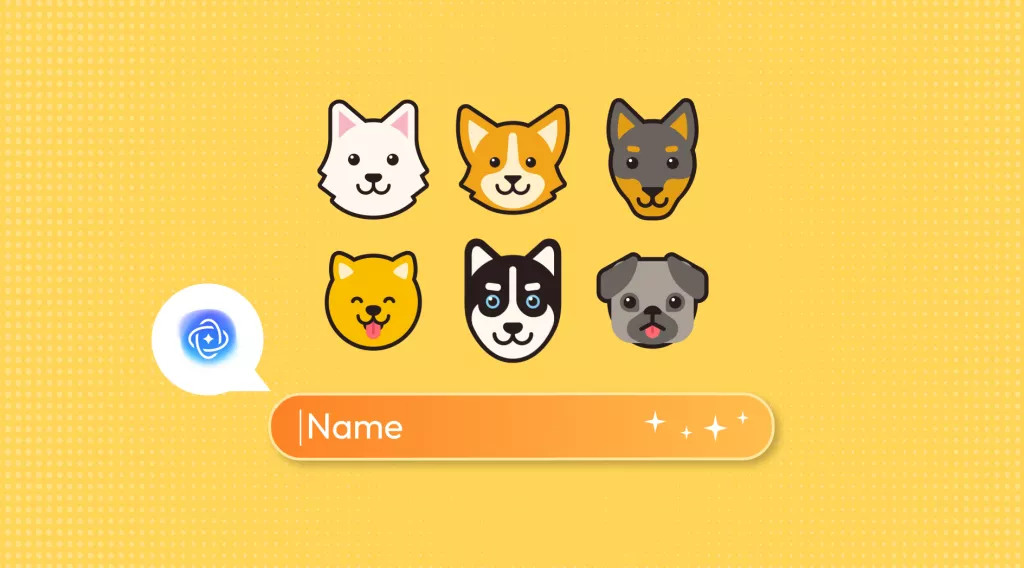

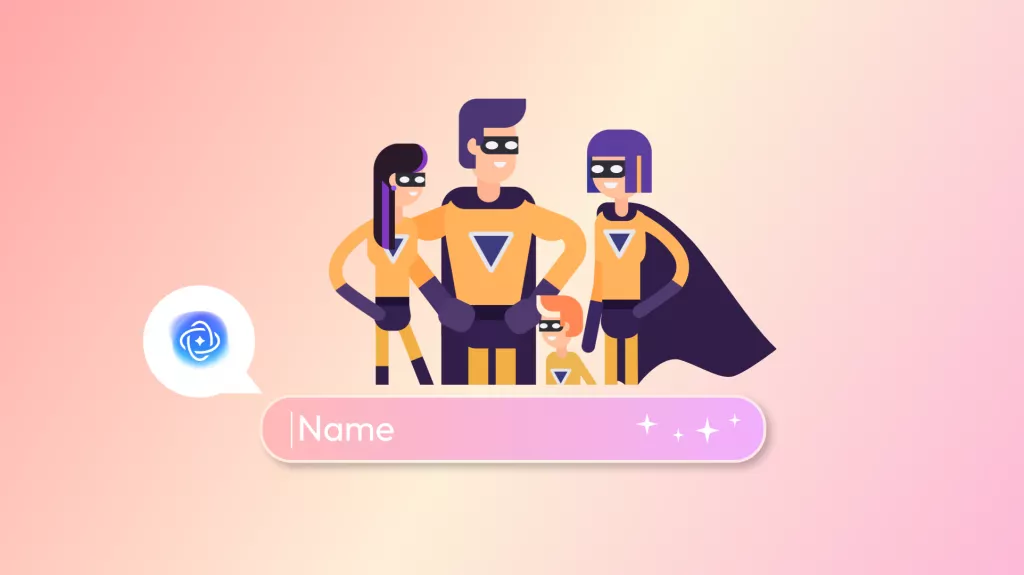
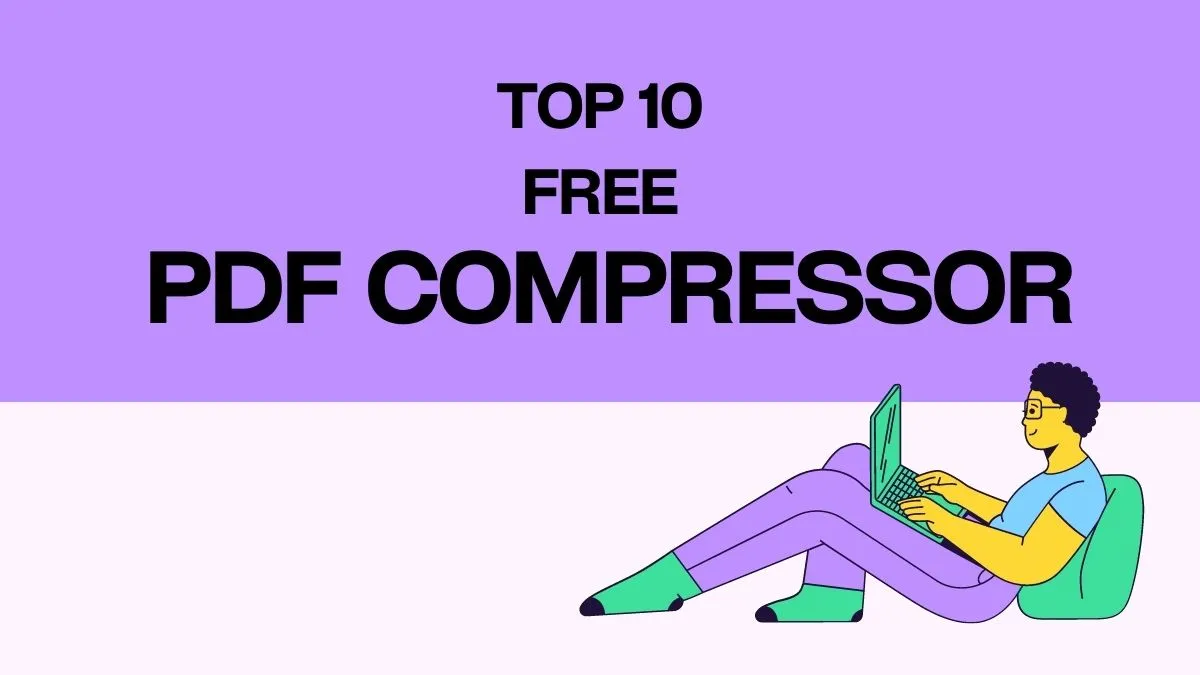
 Enrica Taylor
Enrica Taylor 
 Placyd Kowalski
Placyd Kowalski